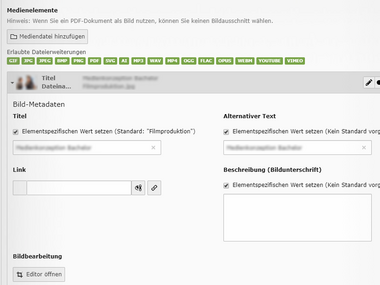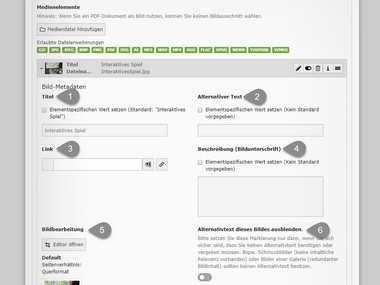Barrierefreie Grafiken
Was Sie wissen müssen
Für sehbehinderte Webseitenbenutzer sind alle Bildelemente einer Webseite nicht oder nur unzureichend zugänglich. Sie können aber über den Screenreader textliche Zusammenfassungen nutzen, die in den jeweiligen Alternativtexten der Grafiken hinterlegt worden sind. Leider werden Grafikobjekte oft ohne diese Texte veröffentlicht und sind deswegen für Screenreader-Nutzer nicht oder nur ungenügend auswertbar. Aus diesem Grund sollten für Grafiken oder Schaubilder auf denen Informationen vermittelt werden auch immer sinnvolle Alternativtexte hinterlegt werden.
Alternativtexte sollten kurz zusammengefasst den Inhalt des Bildes wieder- geben - idealerweise beginnend mit den wesentlichsten Schlüsselwörtern zum Bildinhalt, in abfallender Wichtigkeit (40 - 80 Zeichen, Bsp.: "HFU Bibliothek Schwenningen: Studierende betreiben Literaturrecherche").
Werden Alternativtexte für Bilder und Grafiken sinnvoll erstellt, so ist dieses Bildmaterial im Anschluss auch für Suchmaschinen leichter einzuordnen. Auf diese Art kann gleichzeitig mit der Barrierefreiheit auch das Suchmaschinen- ranking einer Webseite verbessert werden.